
Talaan ng mga Nilalaman:
- May -akda John Day [email protected].
- Public 2024-01-30 13:12.
- Huling binago 2025-01-23 15:13.
Sa pamamagitan ng jsundelacruzBlack PrismMasunod Dagdag ng may-akda:


Tungkol sa: Artist & Designer // Magagamit para sa mga komisyon at pakikipagtulungan Higit Pa Tungkol sa jsundelacruz »Mga Fusion 360 na Proyekto»
Naglalaman ang ilaw na ito ng mga layer ng matboard na pinutol ng laser, at pagkatapos ay nakalagay sa loob ng isang kahoy na frame.
Ang ilang mga gamit:
Gamitin ito bilang isang lampara sa iyong aparador! Ilagay ito sa mantel sa Tahoe cabin na inuupahan mo bilang isang bakasyon sa katapusan ng linggo kasama ang mga kaibigan! Isabit ito sa dingding bilang pandekorasyon na sining!
blackprism.io/transdimensiahttps://www.instagram.com/p/BidwI7jhJLq/
Ang piraso na ito ay magagamit din para sa pagbili sa Etsy.
Hakbang 1: Mga Materyales at Tool
Mga materyal na kinakailangan:
- Matboard, maputi
- Mga panel ng kahoy
- 2x4s,
- Pandikit ng kahoy
- Hardware
- Maaaring puntahan ang mga piraso ng RGB LED
- Supply ng kuryente
- Microcontroller
- Level shifter
Hindi ito isang komprehensibong hakbang-hakbang na plano upang gawin itong eksaktong piraso ng LED. Kung mayroong anumang interes, maaari naming ibahagi ang mga file ng disenyo.
Sa nasabing iyon, dadaan kami sa mga pangunahing konsepto at pangkalahatang ideya kung paano gumawa ng isang piraso tulad nito.
Kakailanganin mo ang ilang pangunahing kaalaman sa mga tool na ito:
- Illustrator o iba pang software na naglalarawan ng computer
- Laser pamutol
- Shopbot o ibang kahoy na gilingan ng kahoy (opsyonal)
- Woodshop: compound miter, planer, sander
- Kagamitan sa paghihinang
- LED circuitry
Hakbang 2: Iguhit ang Iyong Disenyo sa Illustrator
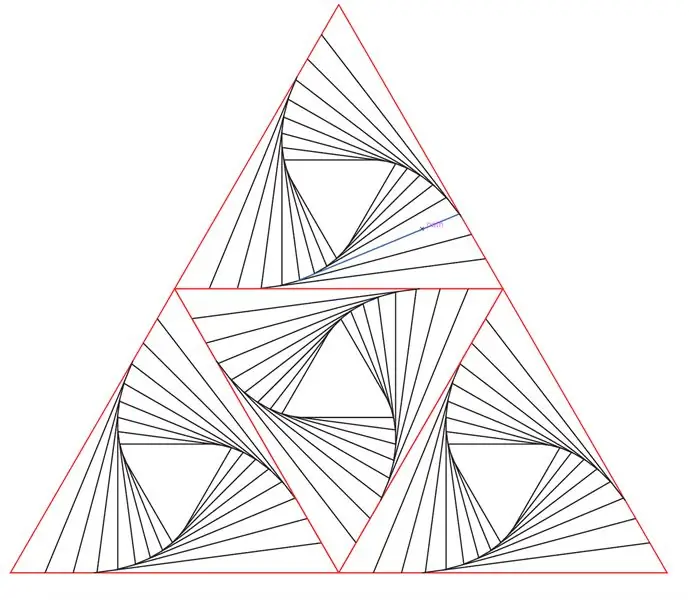
Upang putulin ng laser ang matboard, gumuhit kami ng mga disenyo para sa dalawang hanay ng mga triangles.
Isang malaking hanay na may isang pattern na naka-ukit sa laser, na may isang butas na ginupit sa gitna nito upang makita ang mas maliit na tatsulok sa likuran nito.
Isang maliit na itinakdang maging pangalawang layer.
Hakbang 3: Bumuo ng Modelo sa Autodesk Fusion 360
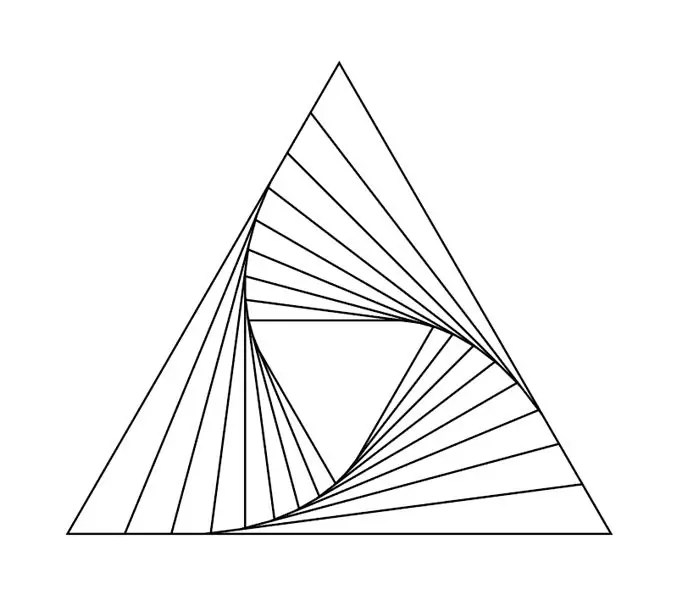

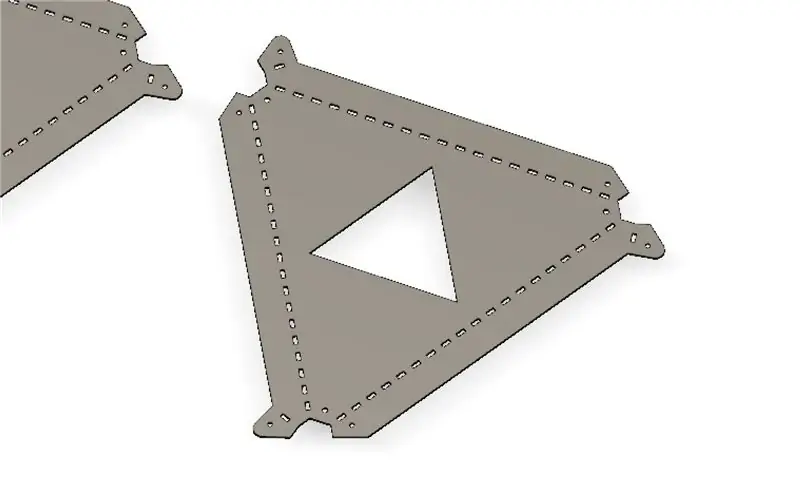
I-import ang iyong disenyo ng Illustrator sa Autodesk. Lumikha ng iyong tatsulok na panel na may disenyo, at magdagdag ng mga tab sa mga gilid (mga parihabang butas na kumilos bilang butas sa gilid). Ang mga tab ay dapat na sapat na lapad para sa lapad ng iyong mga LED strip.
Ang mga LED strip ay mai-tape sa mukha ng mga tab na ito, at ang mga tab ay tiklop upang ang mga LED ay lumiwanag papasok sa tatsulok na mukha. Ang mga butas ay inilalagay kasama ang mga dulo ng mga tab upang ang mga turnilyo ay maaaring ipasok at hawakan ang mga ito nang magkasama.
Hakbang 4: Laser Cut Matboard

Gamit ang iyong Illustrator file, gupitin ang tatlo sa maliliit na triangles at tatlo sa malalaking triangles.
Ang mga panloob na linya ng pattern ay nakatakda sa laser ukit, habang ang balangkas, at mga butas ay nakatakda upang i-cut.
Hakbang 5: I-install ang LED Strips at Magtipon ng Triangle
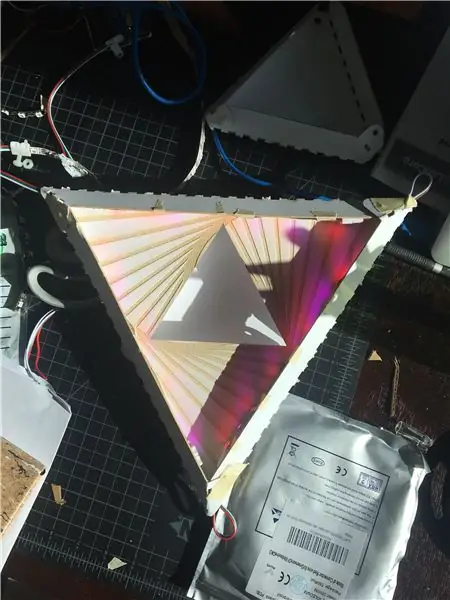
Gumamit ng double-sided tape upang sumunod sa LED strip sa loob ng mga tatsulok na tab.
Tiklupin at kurutin ang mga tab sa gilid.
Gumamit ng mga plastic nut at bolts upang i-tornilyo ang mga butas ng mga tab at panatilihin ang mga ito sa lugar.
Hakbang 6: Mga Wood Wood Panel
Inirerekumendang:
Wooden Repurposed Laptop Display Frame: 6 Hakbang (na may Mga Larawan)

Wooden Repurposed Laptop Display Frame: Nang sa wakas namatay ang aking luma na laptop, hindi ko ginusto ang lahat ng perpektong mga sangkap na gumaganang pumupuno ng isang landfill. Samakatuwid, sinalvage ko ang LCD panel at nagtayo ng isang simpleng kahoy na frame upang hawakan ito para magamit bilang isang stand-alone na monitor. Dinisenyo ko ang produktong ito
Black Walnut Wooden Shell Headphone Na May Hi – Fi 40 o 50mm Sennheiser Drivers: 6 Hakbang (na may Mga Larawan)

Black Walnut Wooden Shell Headphone Sa Hi – Fi 40 o 50mm Sennheiser Drivers: Ang post na ito ay ang aking ika-4 na itinuturo. Tulad ng nahanap ko ang komunidad ay higit na interesado sa malalaking at Hi-End na mga over-the-ear na headphone, hulaan maaari kang mas nasiyahan na marinig ito. Ang kalidad ng pagbuo na ito ay maihahambing sa anumang $ 300 + na commericial headphone, habang ang
Digital Frame ng Larawan ng Larawan, Naka-link ang WiFi - Raspberry Pi: 4 na Hakbang (na may Mga Larawan)

Digital Frame ng Larawan ng Larawan, naka-link sa WiFi - Raspberry Pi: Ito ay isang napakadaling at murang ruta ng ruta sa isang digital photo frame - na may kalamangan na magdagdag / mag-alis ng mga larawan sa paglipas ng WiFi sa pamamagitan ng 'pag-click at pag-drag' gamit ang isang (libreng) file transfer program . Maaari itong mapalakas ng maliit na £ 4.50 Pi Zero. Maaari mo ring ilipat
Mga LED Light Light Pens: Mga tool para sa Drawing Light Doodles: 6 Mga Hakbang (na may Mga Larawan)

Mga LED Light Light Pens: Mga tool para sa Drawing Light Doodles: Ang aking asawa na si Lori ay isang walang tigil na doodler at naglaro ako ng mahabang pagkakalantad ng litrato sa loob ng maraming taon. May inspirasyon ng PikaPika light artistry group at ang kadalian ng mga digital camera na kinuha namin sa light drawing art form upang makita kung ano ang magagawa. Mayroon kaming lar
N: Paano Gumawa ng isang Multi-layered Acrylic at LED Sculpture Na May Variable Lighting Level: 11 Hakbang (na may Mga Larawan)

N: Paano Gumawa ng isang Multi-layered Acrylic at LED Sculpture Na May Variable Lighting Levels: Dito maaari mong malaman kung paano ka pag-aariin tulad ng ginawa para sa eksibisyon na www.laplandscape.co.uk na na-curate ng art / design group na Lapland. Maraming mga imahe ang makikita sa flickr Ang eksibisyon na ito ay tumatakbo mula Miyerkules 26 Nobyembre - Biyernes 12 Disyembre 2008 inclusi
